LINEの色んな不具合があった場合、再インストールをすると解消する場合があります。
ということで今回は、LINEを再インストールする方法を紹介していきます。LINEにログインできないときの対処法も解説するので、是非参考にしてみてください。

目次
LINEを再インストールする理由は?

LINEの再インストール方法を説明する前に、LINEを再インストールする理由って一体何なのでしょうか。
LINEを再インストールする理由は、LINEのバックアップデータを削除してしまった、LINEを軽くするため、LINEの不具合がある、などの理由があります。
実はLINEを再インストールすることで、さまざまな不具合や問題が解決することがあります。ということで、LINEを再インストールするそれぞれの理由を解説していきます。当てはまってたら参考にしてみてください。
LINEのバックアップデータを削除してしまった
まずLINEを再インストールする理由は、LINEのバックアップデータを削除してしまったということです。
LINEのバックアップデータとは、LINEのトーク履歴などのデータのことをいいます。バックアップデータはスマホを機種変更する際に役立ち、トーク履歴を全て新しいスマホに移すことができます。
そのLINEのバックアップデータを削除してしまった場合は、LINEを再インストールしてやり直すといいでしょう。
LINEのアプリがある状態であれば、再びログインしてバックアップデータを取り戻すことは可能ですが、LINEをアンインストールしてしまってバックアップデータも削除してしまった場合は、バックアップデータは復元することができません。バックアップデータがゴミ箱にない場合は、LINEを再インストールしてやりなおしましょう。
LINEを軽くするため
次にLINEの再インストールする理由は、LINEを軽くするためです。
LINEはどうしても日ごろから使用する人が多いため、データが増えて動作が重くなってしまうことがあります。LINEが重くなってしまうと、どうしても使用に支障をきたす場合があります。
LINEを軽くするためには、再インストールをするといいでしょう。LINEを再インストールすることによって、データがリセットされるので、LINEが軽くなります。
もちろん大事なデータを失わないように、次の見出しのLINEの再インストール前に確認することをチェックしておきましょう。
LINEの不具合がある
次にLINEの再インストールをする理由は、LINEに不具合があるということです。
LINEを使用していると稀に、アプリが開かなくなったり、操作できなくなったりする場合があります。この原因はLINEのアプリ自体の不具合によるものとなっています。
LINEの不具合を解消するためには、LINEを再インストールすると解決することがあります。
LINEの不具合がある場合は、LINEのアップデートやスマホの再起動という方法がありますが、どうしても解決しない場合はLINEの再インストールを試してみましょう。
LINEを再インストールする前に確認すること
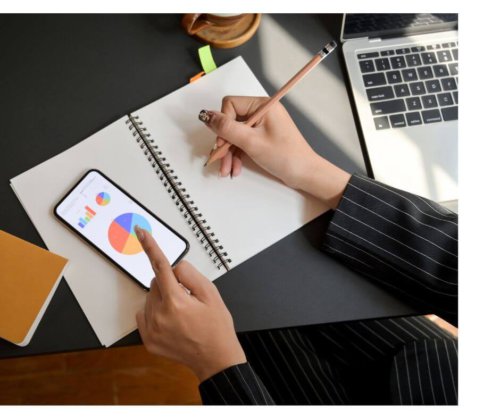
LINEを再インストールしようとすぐにアンインストールしてしまう人もいるかもしれません。
しかし、LINEの再インストール前に確認することがあります。
LINEの再インストール前に確認することは、メールアドレスとパスワードをチェック、トーク履歴のバックアップ、アカウントの連携、この3つとなっています。
この3つを確認しないと、再インストール後にLINEのデータが消えたりログインできないという事態になってしまいます。ということで、LINEを再インストールする前に確認することを解説していきます。
メールアドレスとバスワードをチェック
LINEを再インストールする前に、登録しているメールアドレスとパスワードをチェックしましょう。
LINEを再インストールした場合、再度アカウントにログインしなければいけません。ログインするときに、パスワードを入力しなければいけないため、パスワードを確認しておく必要があります。そして、もしもパスワードを忘れてしまった場合は、再設定URLがメールアドレスへと送られます。なので、メールアドレスもチェックしておく必要があります。
最初にLINEの設定を開き、アカウントを開きます。基本情報から登録しているメールアドレスとパスワードをチェックすることができます。
もしもメールアドレスが登録できていない場合は、自分の使用しているメールアドレスを登録しましょう。





